Cách gửi video dung lượng lớn qua Zalo trên điện thoại, máy tính sẽ giúp bạn gửi được file tài liệu có tập tin lớn. Thực tế, ứng dụng Zalo trên nhiều thiết bị có giới hạn dung lượng file đính kèm. Do đó, nếu muốn gửi file lớn hơn chúng ta phải dùng đến cách khác.
Nếu bạn đang tìm kiếm cách gửi video dung lượng lớn qua Zalo Samsung hoặc iPhone, hãy xem ngay bài viết sau. ATP Software sẽ cung cấp cho bạn 3 cách gửi video dung lượng lớn một cách đơn giản và an toàn nhất.
Lý do nên sử dụng Zalo để gửi video dung lượng lớn?
Zalo là ứng dụng nghe gọi, nhắn tin miễn phí tại cộng đồng người Việt Nam. Ứng dụng này là công cụ không thể thiếu trong cuộc sống của con người nhất là đối với những ai làm việc online, học tập online,… Hơn hết, Zalo hỗ trợ chúng ta thực hiện nhiều việc và ứng dụng này ngày càng phổ biến bởi các lý do sau đây.
- Tính thông dụng: Zalo là ứng dụng được sử dụng rộng rãi tại Việt Nam. Thực tế cho thấy hầu như các thiết bị máy tính và điện thoại di động đều có cài đặt ứng dụng Zalo từ CH Play hoặc AppStore. Do đó việc chia sẻ video, file tệp qua Zalo sẽ rất nhanh và tiện lợi, không mất quá nhiều thời gian.
- Tính bảo mật: Zalo là ứng dụng được nghiên cứu và phát hành bởi VinaGame (VNG) – một công ty Game nổi tiếng tại Việt Nam. Do đó users hoàn toàn có thể yên tâm về vấn đề bảo mật dữ liệu.
- Dễ sử dụng: Ứng dụng Zalo đã quá quen thuộc với người sử dụng, nên để học cách gửi video dung lượng lớn qua Zalo là điều không hề khó dù bạn chỉ mới sử dụng ứng dụng này.
- Hỗ trợ gửi file dung lượng lớn: Zalo hỗ trợ chúng ta gửi file đính kèm, video dung lượng lớn lên tới 1GB. Mức dung lượng này cao hơn so với các ứng dụng chia sẻ khác. Ví dụ như Gmail, Facebook chỉ hỗ trợ gửi tệp 25MB.
- Kết nối Zalo với Google Drive: Zalo có tính năng kết nối với Google Drive để giúp người dùng gửi video dung lượng không giới hạn.
Bật mí 3 cách gửi video dung lượng lớn qua Zalo điện thoại, máy tính
ATP Software sẽ hướng dẫn cho bạn cách gửi video dung lượng lớn qua Zalo với 3 cách cực kỳ đơn giản, hãy cùng theo dõi nhé.
Cách gửi video dung lượng lớn qua Zalo trên Samsung
Bước 1: Bạn mở ứng dụng/app Zalo điện thoại, tại cửa sổ trò chuyện, bạn chọn dấu 3 chấm -> Chọn Tài liệu.
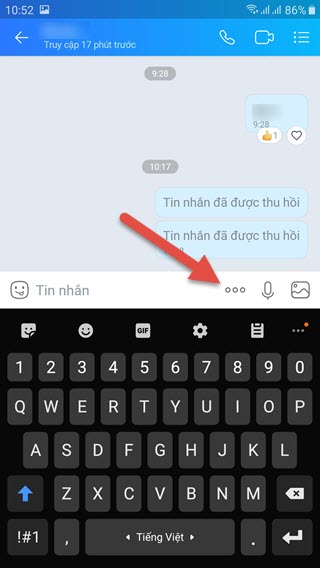
Bước 2: Tiếp theo bạn chọn Hình ảnh và Video –> Khi hệ thống dẫn đến nơi chứa video trên điện thoại, chọn Video cần gửi -> Chọn nút Gửi.
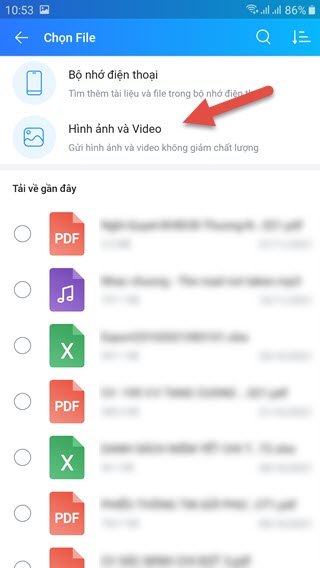
Như vậy ATP Software đã hướng dẫn bạn thực hiện xong cách gửi video dung lượng lớn qua Zalo trên Samsung rồi đấy.
Cách gửi video dung lượng lớn qua Zalo trên máy tính/PC
Bước 1: Bạn mở phần mềm Zalo máy tính và đăng nhập tài khoản. Trong cửa sổ trò chuyện, bạn hãy chọn biểu tượng đính kèm -> Chọn tập tin.
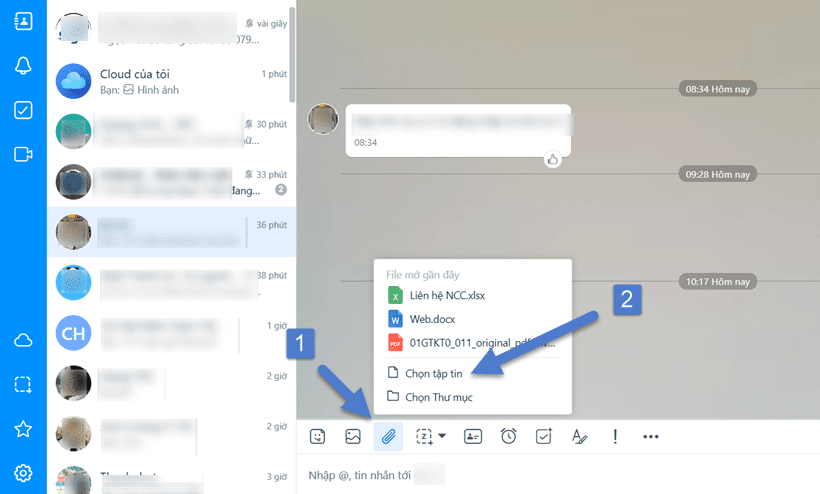
Bước 2: Bạn thực hiện tiến trình dẫn đến nơi chứa video lưu trên máy tính, chọn Video cần gửi –> Chọn nút Open.
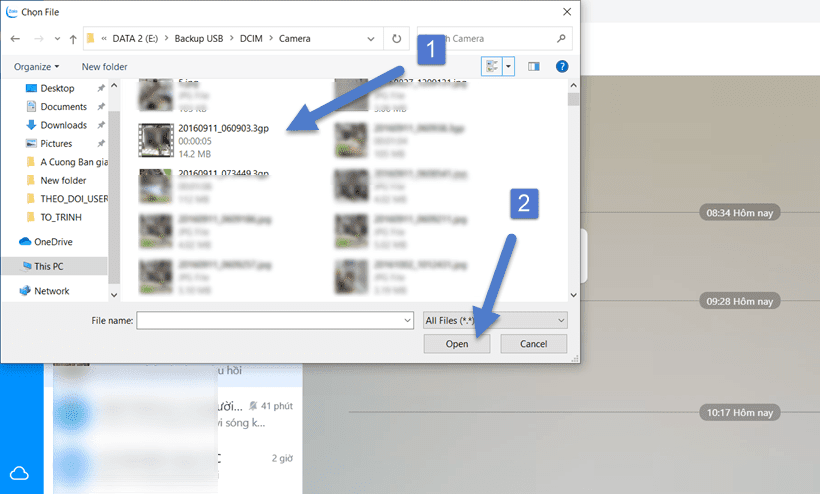
Cách kết nối Zalo với Google Drive để gửi video và file đính kèm dung lượng lớn không giới hạn
Nếu gửi theo cách 1 và cách 2 bạn sẽ chỉ gửi được file có dung lượng không quá 1GB. Nếu bạn có nhu cầu gửi file đính kèm, video có dung lượng vượt qua 1GB, hãy sử dụng cách kết nối Zalo với Google Drive.
Trong bài viết này ATP Software không giới thiệu bạn cách thông thường là upload file lên Google Drive rồi chia sẻ link qua Zalo mà chúng tôi sẽ giới thiệu bạn cách kết nối trực tiếp Google Drive để lấy file chia sẻ. Cách này chỉ sử dụng được trên Zalo máy tính với dung lượng chia sẻ video là không giới hạn.
Bước 1: Đầu tiên bạn mở Zalo máy tính lên và đăng nhập tài khoản Zalo. Trong cửa sổ Chat bạn chọn dấu 3 chấm -> Chọn Gửi file từ Google Drive.
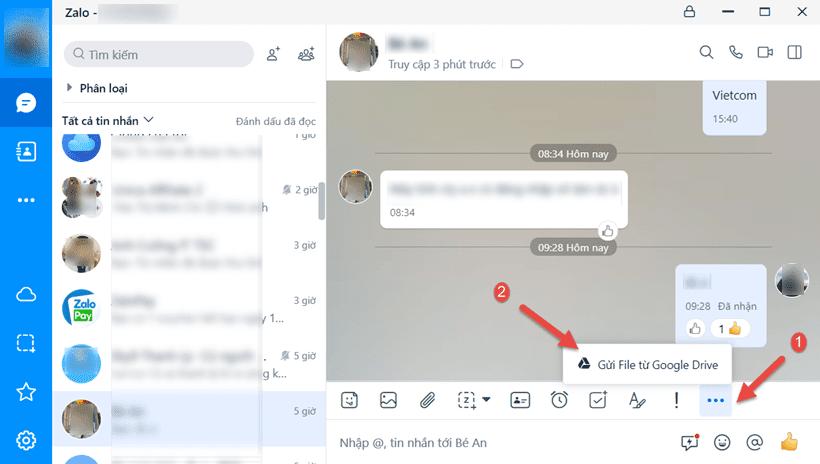
Bước 2: Bảng Google Drive xuất hiện, lúc này bạn bấm chọn Đăng nhập.
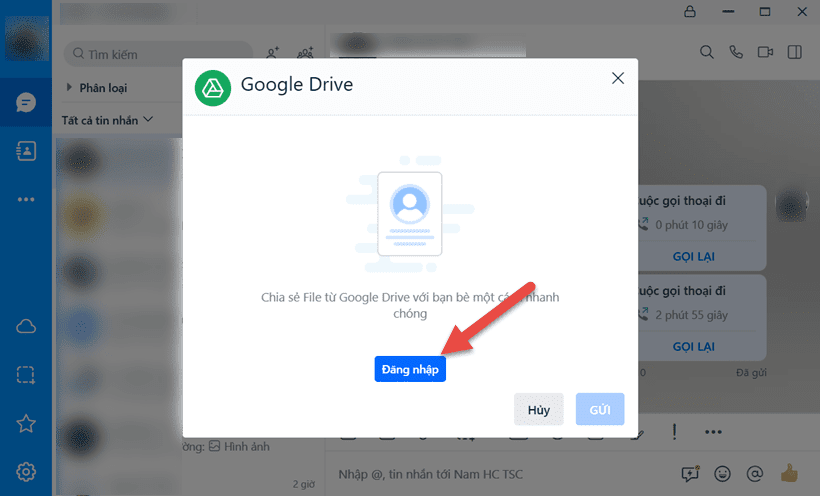
Bước 3: Sau đó bạn chọn tài khoản Google cho phép kết nối với Zalo.
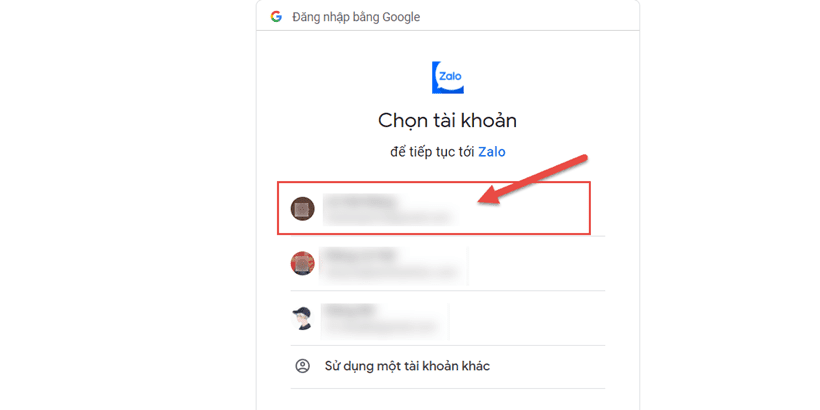
Bước 4: Bạn cấp Cho phép khi hệ thống hiển thị bảng thông báo xác nhận cho phép Zalo truy cập vào tài khoản Google.
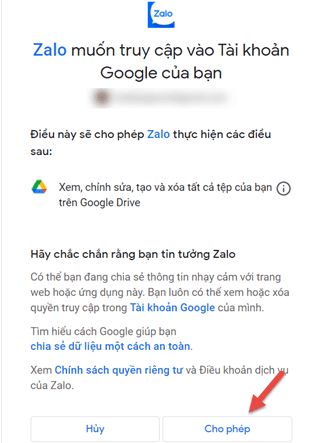
Bước 5: Nếu nhận được dòng thông báo như bên dưới thì bạn đã kết nối thành công Zalo với Google Drive. Ngay bây giờ để thực hiện cách gửi video dung lượng lớn qua Zalo bằng Google Drive bạn tiếp tục mở cửa sổ chat và chọn dấu 3 chấm –> Chọn Gửi file từ Google Drive
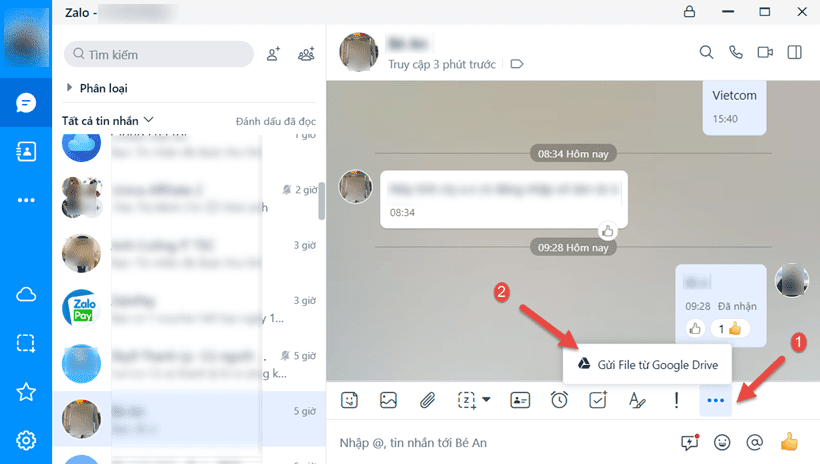
Bước 6: Toàn bộ file dữ liệu, file video, hình ảnh bạn lưu trên Google Drive đều xuất hiện. Khi đó ta chỉ việc chọn file cần chia sẻ –> bấm nút Gửi. Như vậy với vài thao tác đơn giản, bạn đã hoàn thành cách gửi video dung lượng lớn qua Zalo bằng Google Drive.
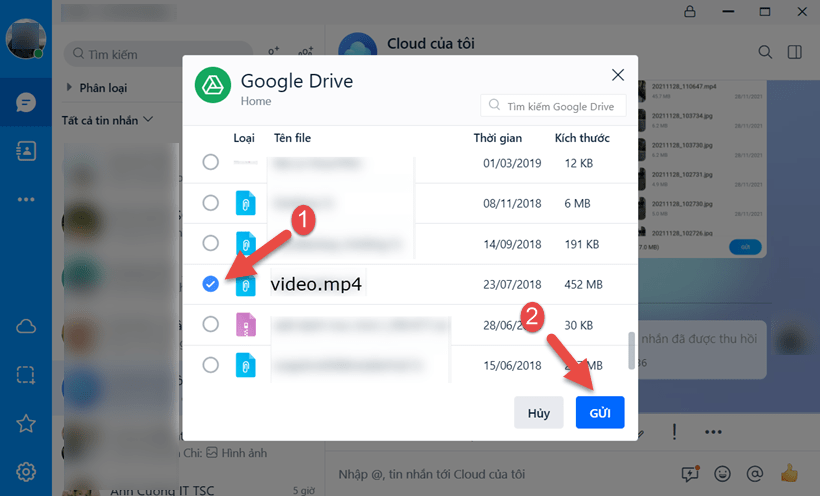
Mong rằng qua bài viết này bạn sẽ biết cách gửi video dung lượng lớn qua Zalo. Nếu còn bất kỳ thắc mắc nào khác, đừng quên liên hệ ATP Software để được hỗ trợ chi tiết. Chúc bạn thực hiện thành công!
ATPTEAM Content
Tin liên quan
































